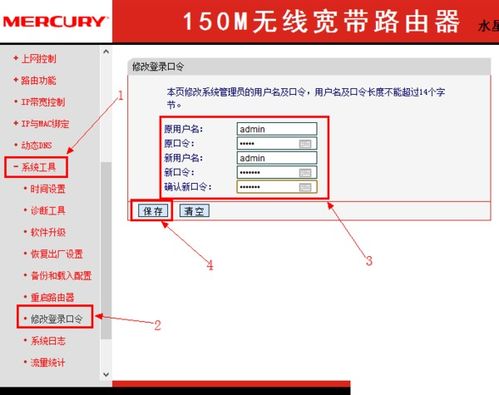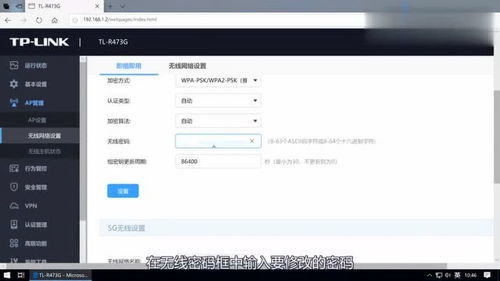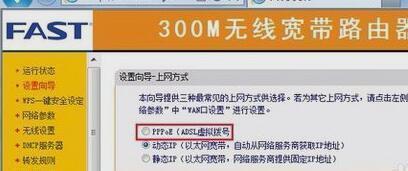如何轻松设置melogin路由器登录密码

在日常的家庭或办公网络环境中,路由器扮演了非常重要的角色。正确设置路由器的登录密码不仅可以保障网络安全,还能防止未经授权的访问。针对melogin路由器,以下将详细介绍如何设置登录密码,让每一位用户都能轻松掌握。
一、准备工作
1. 硬件连接:
首先,确保路由器、电脑和光猫都已正确连接。
路由器插上电源线并通电,等待电源指示灯常亮。
使用网线将光猫连接到路由器的WAN接口(一般为蓝色)。
若需进行有线连接,则另取一根网线,一端插入路由器的LAN接口(任选一个),另一端插入电脑的网口。
2. 网络环境:
若使用电脑进行设置,确保电脑与路由器已成功连接,可以通过有线或无线两种方式。
若使用手机进行设置,同样需先连接到路由器的WiFi网络,即使路由器暂时无法上网也不影响设置过程。
二、通过电脑设置登录密码
1. 打开浏览器:
在电脑上打开任意浏览器,若浏览器自动跳转到路由器管理页面,则直接进入下一步。
若未自动跳转,手动在浏览器地址栏输入“melogin.cn”,并点击回车。
2. 设置初始登录密码:
初次登录时,路由器没有预设的登录密码,此时需要设置一个登录密码(6-15个字符)。
输入新密码后,再次确认密码,点击“→”或“下一步”继续。
3. 选择上网方式:
选择“宽带拨号上网”方式,输入从网络运营商处获取的宽带账户和密码,点击“→”或“下一步”。
4. IP地址设置:
默认选择“自动获得IP地址”,点击“→”或“下一步”。
5. 设置无线网络:
修改无线名称(WiFi名称),设置无线密码(WiFi密码),点击“→”或“下一步”。
6. 完成设置:
所有设置完成后,点击“√”或“完成”按钮,路由器将自动重启并应用新设置。
7. 验证设置:
重新打开浏览器,在地址栏输入“melogin.cn”,并输入刚刚设置的登录密码,以验证是否能成功登录管理页面。
三、通过手机设置登录密码
1. 连接WiFi:
确保手机已连接到路由器的WiFi网络,WiFi名称通常格式为“MERCURY_xxxx”。
2. 打开浏览器:
在手机浏览器中输入“melogin.cn”,并点击回车,进入路由器登录页面。
3. 登录管理页面:
输入设置好的登录密码(如为初次设置,则参照电脑设置部分的步骤)。
4. 修改WiFi密码:
在管理页面中,找到“无线设置”或“WiFi设置”选项,点击进入。
修改WiFi密码,并保存设置。
5. 修改登录密码:
找到“修改管理员密码”或类似选项,点击进入。
输入原登录密码(初次设置无需输入),再输入新密码并确认,保存设置。
四、忘记密码后的处理方法
1. 尝试使用WiFi密码登录:
如果忘记了登录密码,但记得WiFi密码,可以尝试使用WiFi密码登录管理页面。
2. 恢复出厂设置:
若上述方法无效,只能通过恢复出厂设置来重置路由器。
找到路由器背面的“reset”按钮,长按直至指示灯变色(具体变色的情况依路由器型号而定)。
路由器恢复出厂设置后,所有设置将被清除,需重新按照新路由器的方法进行设置。
五、常见问题及解决方案
1. 无法进入管理页面:
确保输入的URL正确,且路由器已成功连接至网络。
尝试使用不同的浏览器或清除浏览器缓存后重新尝试。
确保设备(电脑或手机)已正确连接到路由器的网络。
2. 登录密码设置失败:
检查输入的密码是否符合要求(6-15个字符)。
确保两次输入的密码一致。
若仍然失败,尝试重新启动路由器后重新设置。
3. 无线网络设置不成功:
检查输入的无线名称和密码是否符合要求(无特殊字符、无超长等)。
确保无线网络已正确开启。
尝试重新启动路由器或电脑/手机后重新连接无线网络。
六、安全建议
1. 定期更换密码:
定期更换路由器的登录密码和WiFi密码,以减少被破解的风险。
2. 使用强密码:
使用包含大小写字母、数字和特殊字符的复杂密码。
3. 启用WPS或WPA3加密:
选择安全性更高的加密方式,如WPS或WPA3,以提高无线网络的安全性。
4. 定期检查更新:
定期检查路由器的固件更新,并及时应用以修复已知的安全漏洞。
通过上述步骤,您可以轻松设置melogin路由器的登录密码,并了解如何处理忘记密码或设置失败等常见问题。确保您的网络安全,从正确设置路由器密码开始。
- 上一篇: 如何在家常做法中炒出美味的鸡肉?
- 下一篇: 解析'唯女子与小人难养也'的真正内涵
-
 手机便捷登录melogin.cn资讯攻略11-16
手机便捷登录melogin.cn资讯攻略11-16 -
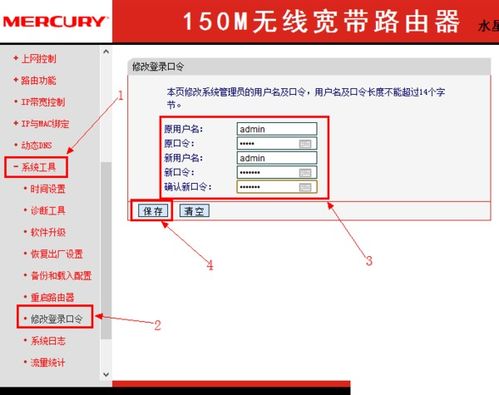 轻松设置Mercury路由器密码的指南资讯攻略11-13
轻松设置Mercury路由器密码的指南资讯攻略11-13 -
 轻松掌握:如何在192.168.0.1登录入口安全修改密码资讯攻略10-30
轻松掌握:如何在192.168.0.1登录入口安全修改密码资讯攻略10-30 -
 如何修改192.168.1.1路由器设置密码?资讯攻略10-30
如何修改192.168.1.1路由器设置密码?资讯攻略10-30 -
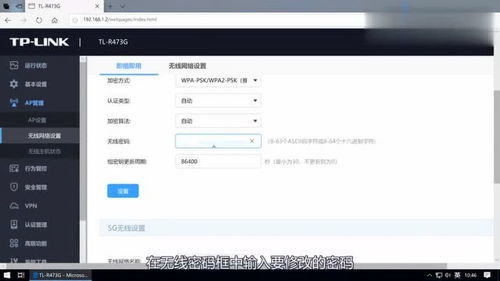 路由器密码设置指南资讯攻略11-01
路由器密码设置指南资讯攻略11-01 -
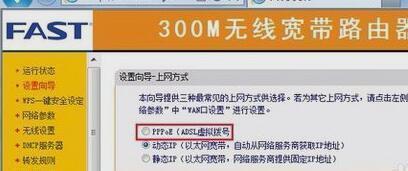 揭秘:迅捷Fast路由器初始登录信息全解析资讯攻略12-02
揭秘:迅捷Fast路由器初始登录信息全解析资讯攻略12-02